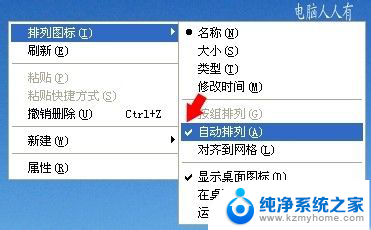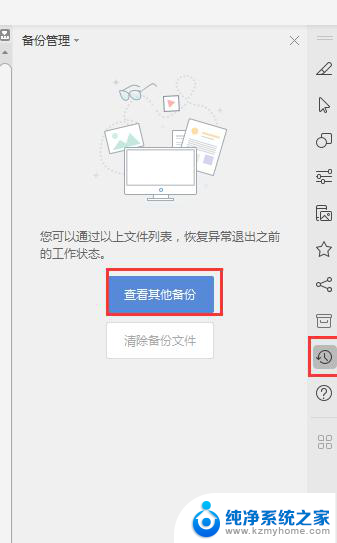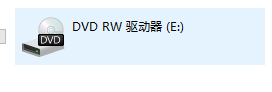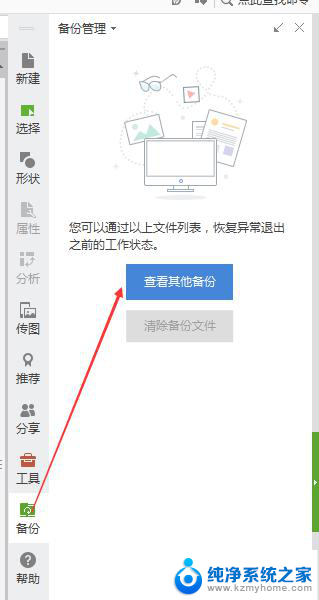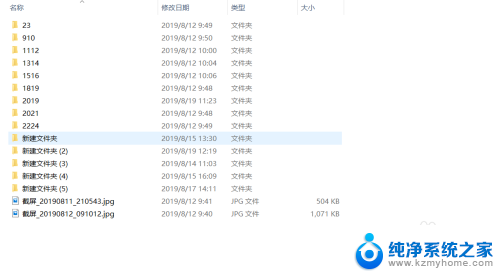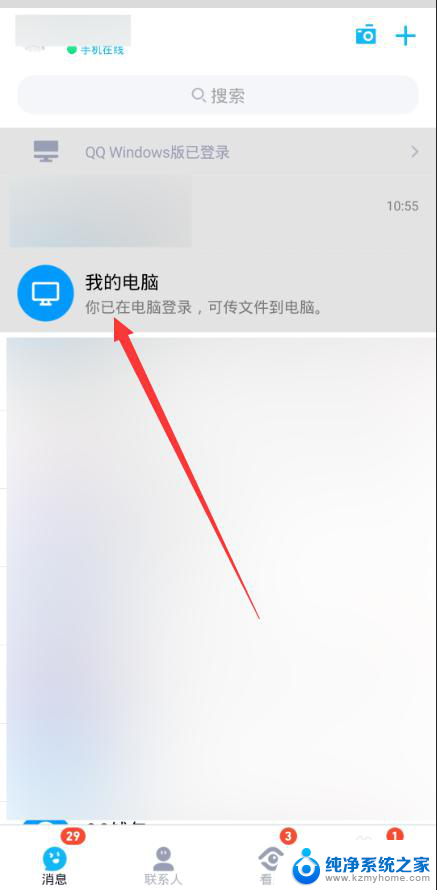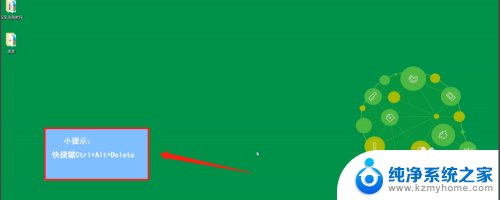如何设置拖动文件是剪切 拖动文件变成了复制怎么办
更新时间:2024-07-15 13:44:40作者:xiaoliu
在日常使用电脑时,我们经常需要拖动文件进行操作,但有时候不小心将文件从原位置拖动到目标位置后,发现文件并没有像预期的那样被剪切,而是复制了。这时候我们就需要对文件的拖动设置进行调整,以确保文件能够按照我们的意图进行操作。接下来就让我们一起来看看如何设置拖动文件为剪切,避免出现文件被复制的情况。
步骤如下:
1.移动文件需要的操作简单,首先找到需要移动的文件。

2.要知道磁盘下的文件,想要拖动它移动到别的文件夹的情况下。有两种情况:一,移动到不同的磁盘,则拖动变成“复制”
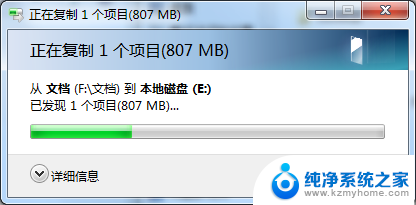
3.二,移动到同一磁盘不同文件夹。则拖动变成“剪切”,而且过程几乎不需要等待时间。
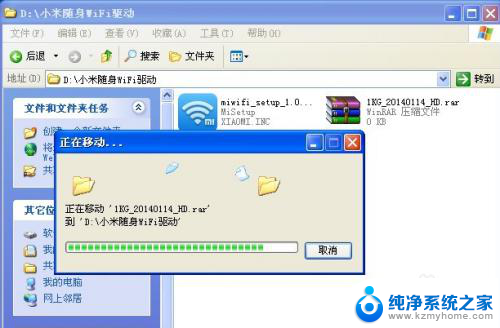
4.按住Shift键,鼠标拖动文件。这时候文件无论处于何盘,都会以“剪切”的方式移动。

5.按住Ctrl键,鼠标拖动文件。跟上面的相反,文件以“复制”方式移动

6.遇到文件杂乱无章,又觉得移动文件有些错误,可以按Ctrl+Z进行倒流。

以上就是关于如何设置拖动文件是剪切的全部内容,如果有遇到相同情况的用户,可以按照以上方法解决。